Gerir números de telefone
Nota
As informações de disponibilidade de caraterísticas são as seguintes.
| Dynamics 365 Contact Center — incorporado | Dynamics 365 Contact Center — Autónomo | Dynamics 365 Customer Service |
|---|---|---|
| Sim | Sim | Sim |
Pode ativar e utilizar os serviços de voz e de SMS de forma totalmente integrada dentro do Dynamics 365. O canal de voz inclui números de telefone de avaliação com tempo de chamadas gratuitas limitado. Mais informações: Utilizar números de telefone de avaliação
Como administrador, pode comprar números de telefone e planos de chamadas, decidir se pretende recorrer a serviços de chamadas e SMS e se pretende configurar opções de chamadas de entrada e de saída para o seu negócio. Também pode trazer o seu próprio número de telefone através do encaminhamento direto do Azure. Mais informações: Utilizar a sua própria operadora
Pré-requisitos
- Verifique os critérios que seguem:
- Implementar o canal de voz.
- Ligar ao Azure Communication Services utilizando um recurso existente ou novo do Azure e, em seguida, implemente o recurso através do Dynamics 365.
- Verifique se tem permissões para as colunas protegidas. Mais informações: Configurar permissões para aceder a colunas protegidas
Importante
Pode comprar um número de telefone por inquilino para o Azure Communication Services através do Portal do Azure. No entanto, se pretender adquirir números em massa ou pedir um número de telefone específico, siga as instruções para criar uma encomenda de pedido de número especial aqui.
Ver números de telefone
- No mapa do site do centro de administração do Customer Service ou do centro de administração do Contact Center, selecione Canais em Suporte ao cliente. Aparece a página Canais.
Vê uma lista de todos os números de telefone disponíveis juntamente com o nome da sua operadora, detalhes do plano de chamadas, fluxo de trabalho associado, estado da ligação e outros detalhes.
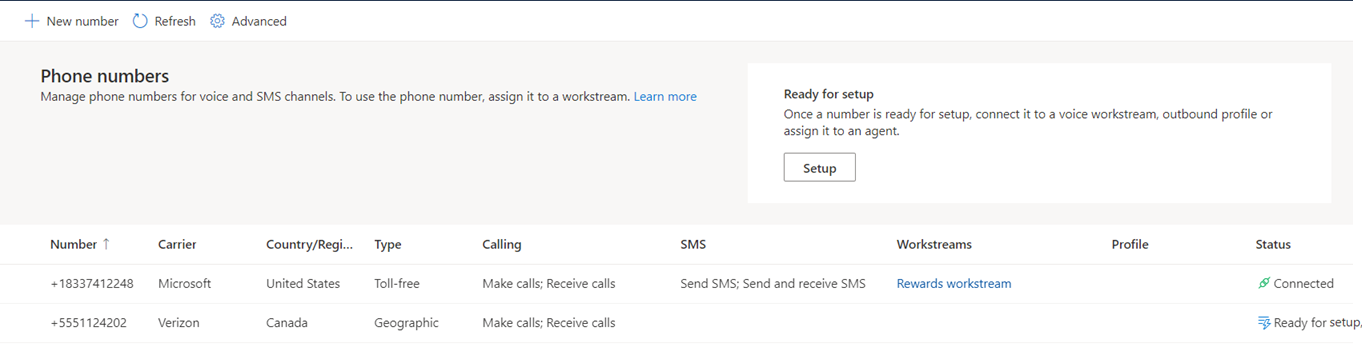
Se não tiver nenhum número de telefone configurado para o seu negócio, consulte Adquirir novos números de telefone para saber como pode comprar novos números.
Nota
Se o seu número de telefone de encaminhamento direto estiver no estado inativo, elimine o número e adicione-o novamente.
Adquirir novos números de telefone
Pode comprar novos números de telefone para a sua organização depois de verificar os pré-requisitos, instalar o canal de voz e ligar com sucesso a um recurso do Azure Communication Services.
No mapa do site do centro de administração do Customer Service ou do centro de administração do Contact Center, selecione Canais em Suporte ao cliente. Aparece a página Canais.
Selecione Gerir para Números de telefone.
Na página Números de telefone, selecione Novo número. O diálogo Adicionar número de telefone abre-se.
Na página Funcionalidades, faça o seguinte:
a. Selecione País/Região na lista pendente. Aparece a lista dos planos disponíveis para o país ou região selecionado.
Nota
Só é possível adquirir números de telefone baseados nos Estados Unidos no suporte ao cliente. Se pretender adquirir números de telefone de uma região diferente, tem primeiro de os adquirir através do Azure Communication Services. Depois de adquirir os números de telefone, tem de sincronizá-los com o Dynamics 365 Contact Center. Para obter mais informações, consulte Início rápido: obter e gerir números de telefone e Sincronizar a partir do Azure Communication Services
b. Selecione o Tipo de número, seja Grátis ou Geográfico. Mais informações: Tipos de números e funcionalidades
c. Selecione os Planos de chamadas—Receber chamadas, Fazer chamadas ou ambos.
d. Selecione qualquer um dos Planos SMS—Nenhum, Enviar SMS ou Enviar e receber SMS. As instalações de SMS estão atualmente disponíveis apenas em números grátis.
e. Em Localização, selecione o código de área ou de estado nas listas pendentes.
f. Em seguida, selecione Encontrar números para procurar números disponíveis na sua área.
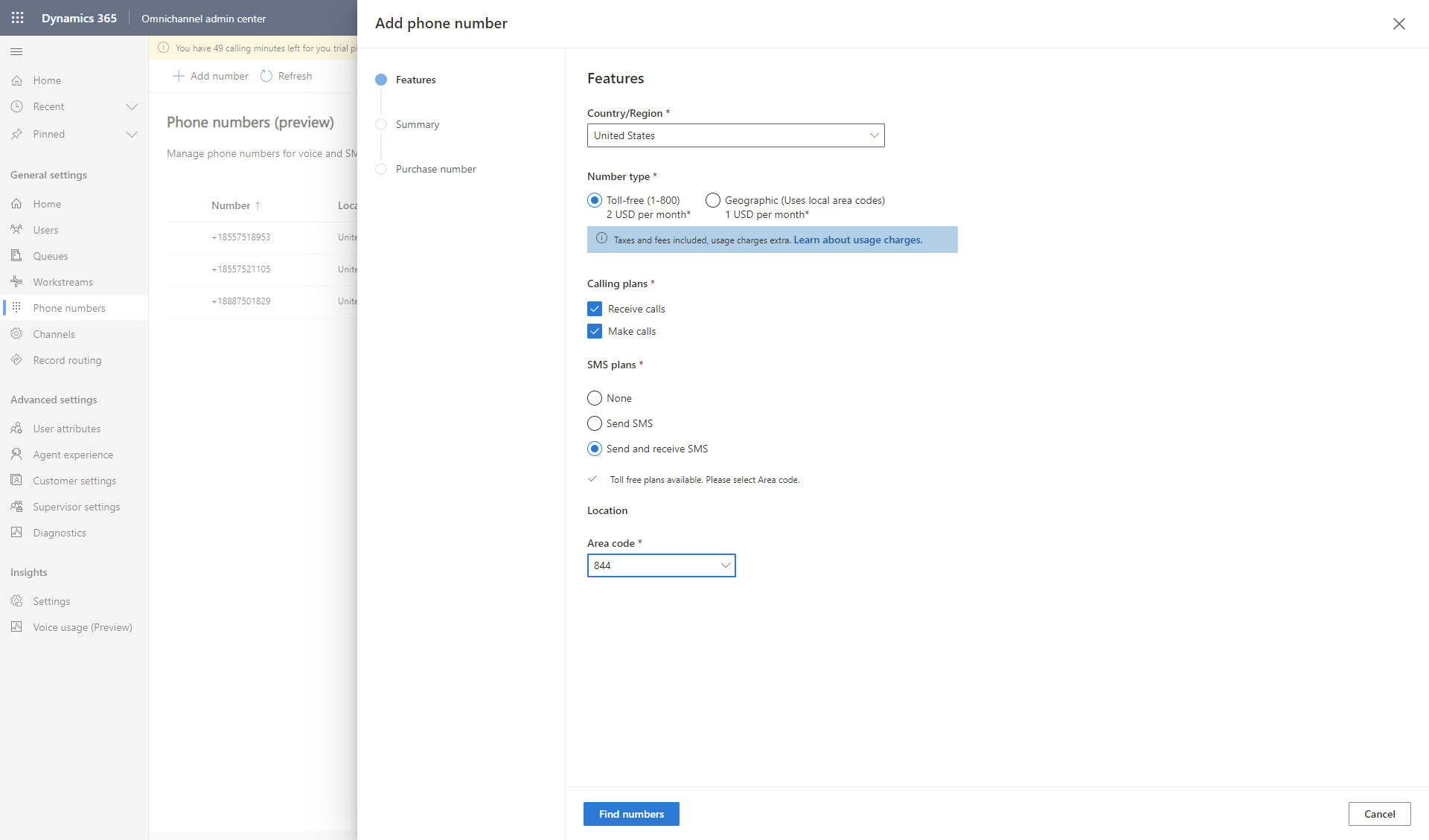
É apresentado um Resumo com o número de telefone recém-atribuído e os respetivos detalhes.
Na página Resumo, selecione Comprar número de telefone. O seu novo número de telefone será apresentado após a compra e pode selecionar Concluído para voltar à página Números de telefone.
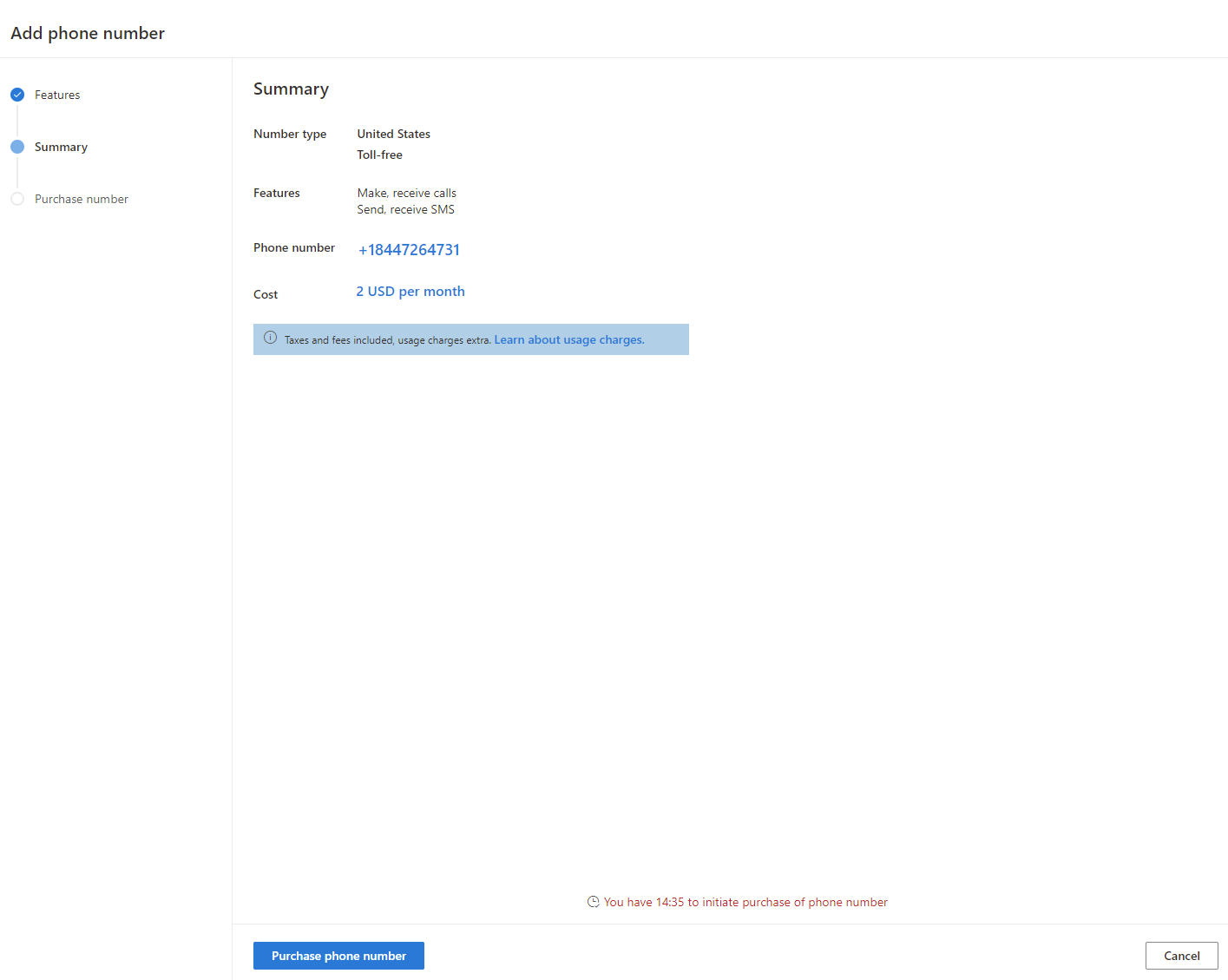
O novo número de telefone é apresentado na lista de números com o estado Pronto para configurar.
Nota
- Depois de lhe ser atribuído um novo número de telefone, tem de comprá-lo nos próximos 15 minutos. Se o tempo passar, tem de tentar comprar de novo.
- Depois de selecionar Comprar número de telefone, pode selecionar Fechar e voltar à página Números de telefone. A compra ocorre em fundo e o novo número de telefone aparece na lista de números de telefone com o estado Pronto para configuração.
(Opcional) Selecione Configurar Fluxo de Trabalho para adicionar o número de telefone a um fluxo de trabalho de voz.
Selecione Concluído para voltar à página Números de telefone onde pode ver detalhes do número de telefone que acabou de adquirir.
Nota
- Para migrar o seu número de telefone para um recurso do Azure Communication Services, consulte Migrar um número de telefone.
- Pode portar o seu número do Teams em regiões em que o Azure Communication Services esteja disponível. Utilize as informações em Criar uma Encomenda Especial para Números de Telefone.
Adicionar um número de telefone a um fluxo de trabalho de voz
Depois de adquirir um número de telefone, tem de adicioná-lo a um fluxo de trabalho de voz para poder usá-lo. Pode associar um número de telefone a apenas um fluxo de trabalho de voz.
Na aplicação, aceda à página Números de telefone e, em seguida, selecione o número de telefone marcado com Pronto para configuração na coluna Estado.
Selecione Configurar fluxo de trabalho. É apresentada a página Fluxos de trabalho com uma lista de todos os fluxos de trabalho.
Se pretender criar um novo fluxo de trabalho, selecione Novo fluxo de trabalho e, em seguida, siga os passos para configurar um fluxo de trabalho de voz.
Selecione um fluxos de trabalho existente da lista.
Siga os passos para configurar um canal de voz.
O número de telefone é adicionado ao fluxo de trabalho e pode ver o estado Ligado para o número de telefone na página Números de telefone.
Configurar números de telefone para chamadas de saída
Depois de comprar números de telefone e de os associar a fluxos de voz, pode configurá-los para chamadas de saída para que os seus agentes possam realmente fazer chamadas para os clientes. Mais informações: Configurar o número de telefone para chamadas de saída
Configurar o canal de voz para chamadas de entrada
Também pode permitir que os seus agentes recebam chamadas de clientes, criem filas para o canal de voz e configurem regras de encaminhamento. Mais informações: Configurar fluxos de trabalho e filas para o canal de voz
Atribuir números de telefone a agentes
Também pode atribuir números de telefone pessoais a agentes, para que possam fazer e/ou receber chamadas exclusivamente nesse número. Mais informações: Atribuir números de telefone pessoais a agentes
Editar números de telefone
Se quiser alterar o plano de chamadas ou atualizar os planos de chamadas ou de SMS num determinado número, pode fazê-lo editando o número de telefone. Por exemplo, se não tiver selecionado quaisquer planos de SMS, pode atualizar para os planos Enviar SMS ou Enviar e receber SMS; se tiver selecionado apenas a opção Enviar SMS, pode agora atualizar a versão para os planos Enviar e receber SMS.
- No centro de administração do Customer Service ou no centro de administração do Contact Center, aceda à página Números de telefone. A lista dos números de telefone disponíveis para o seu negócio é apresentada.
- Selecione um número de telefone e, em seguida, selecione Editar. O diálogo Editar número de telefone com o tipo de plano atual, o plano de chamadas e o plano de SMS são apresentados.
- Efetue quaisquer alterações aos seus planos de chamadas ou de SMS e selecione Guardar e Fechar.
Importante
- Não é possível atualizar um número de telefone ou alterar os seus planos de chamadas ou de SMS, depois de estar ligado a um fluxo de trabalho.
- Não é possível remover funcionalidades uma vez concedidas a um número de telefone, mas pode atualizar a versão das funcionalidades de números de telefone. Por exemplo, se escolheu as opções Efetuar chamadas e Receber chamadas nos seus planos de chamadas, não poderá alterá-las. No entanto, se selecionou Nenhum para planos de SMS, pode atualizar para o plano Enviar SMS ou Enviar e receber SMS.
Libertar números de telefone
Se já não precisar de um número de telefone, pode libertá-lo da lista de números de telefone da sua organização. No entanto, antes de planear remover o número de telefone da sua empresa, tem de remover o número de quaisquer fluxos de trabalho ou perfis de saída associados. Além disso, se o número for atribuído como número pessoal a qualquer agente, tem de desativar o número e tentar libertá-lo novamente.
Importante
Quando libertar um número de telefone, elimina-o do Dynamics 365, por isso, defina um número apenas se tiver a certeza de que não precisa dele. Para desligar os números de telefone de um recurso do Azure Communication Services, consulte Desligar do recurso do Azure Communication Services.
- No centro de administração do Customer Service ou no centro de administração do Contact Center, aceda à página Números de telefone. A lista dos números de telefone disponíveis para o seu negócio é apresentada.
- Selecione um número de telefone e selecione Libertar número. É apresentado o diálogo Libertar número a pedir-lhe que confirme a eliminação do número.
- Selecione OK se tiver certeza de que não precisa do número. O número de telefone é removido da sua organização e já não é apresentado na lista de Números de telefone.
Próximos passos
Configurar chamadas de saída
Configurar chamadas de entrada
Consulte também
Descrição geral do canal de voz
Ligar ao Azure Communication Services
Importar números de telefone
Desligar do Azure Communication Services
Bloquear números de spam
Utilizar a sua própria operadora
Integrar um sistema de IVR de terceiros com canal de voz
Migrar um número de telefone
Utilizar números de telefone de avaliação
Comentários
Brevemente: Ao longo de 2024, vamos descontinuar progressivamente o GitHub Issues como mecanismo de feedback para conteúdos e substituí-lo por um novo sistema de feedback. Para obter mais informações, veja: https://aka.ms/ContentUserFeedback.
Submeter e ver comentários